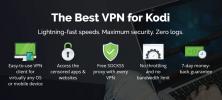Kā pievienot mūziku Kodi bibliotēkai
Kodi ir bezmaksas un atvērtā koda multivides centrs, kas to visu var paveikt. Straumējiet filmas, lejupielādēt TV šovus, lejupielādēt un spēlēt podkastus, un vēl daudz vairāk. Lai arī lielākā daļa cilvēku lietotni izmanto kā video atskaņotāju, Kodi nāk ar dažām jaudīgām mūzikas iezīmēšanas un organizācijas funkcijām, kas var padarīt jūsu dzīvi daudz vieglāku. Kad esat pievienojis mūziku savai Kodi bibliotēkai, jums atliek tikai to uzkurināt un sākt spēlēt.

30 dienu naudas atdošanas garantija
Uzturiet Kodi privātu, izmantojot drošu VPN
Kodi var tikt galā ar gandrīz katru uzdevumu, kuru jūs tai metat, ieskaitot to, ka tas ir uzmanības centrā brīdī karaoke ballīte! Viena lieta, ko tā nevar darīt, ir nodrošināt jūs drošību tiešsaistē. Valdības aģentūrām vadot masu uzraudzības programmas un interneta pakalpojumu sniedzējus, kas vāc, glabā un pārdod jūsu privātiem datiem, bieži šķiet, ka nav iespējams baudīt drošu tiešsaistes pieredzi, it īpaši tiešsaistē Kodi.
Labās ziņas ir tas, ka jūs varat pasargāt sevi no šiem privātuma pārkāpumiem, izmantojot uzticamu un uzticamu VPN. Virtuālie privātie tīkli izveido tuneli starp jums un internetu, šifrējot katru datu paketi, kas atstāj jūsu ierīci. Neviens nevar izspiegot jūsu darbību vai redzēt, kādam saturam piekļūstat, un arī gandrīz nav iespējams atklāt jūsu patieso identitāti.
Papildus šīm priekšrocībām VPN ir arī dažas papildu funkcijas, kas jūsu tiešsaistes dzīvi padara nedaudz aizraujošāku:
- Sakauj reģiona bloķētājus neierobežotai filmu straumei no jebkuras pasaules valsts.
- Droši piekļūstiet Kodi papildinājumiem, neizraisot ISP brīdinājuma ziņojumus.
- Apiet cenzūras ugunsmūrus, lai pilnībā atvērtu piekļuvi internetam.
- Nodrošiniet savu viedtālruni drošam internetam piekļuvi publiskajā Wi-Fi
IPVanish - ātrs, drošs un drošs

IPVanish ir līdz šim labākais VPN, ko izmantot kopā ar Kodi. Pakalpojums piedāvā vislabāko ātruma, drošības un ērtas lietošanas līdzsvaru, nodrošinot visus nepieciešamos rīkus, lai drošībā paliktu tiešsaistē, nepalēninot savienojumu. IPVanish piedāvā pilnu piekļuvi vairāk nekā 950 serveriem 60 dažādās valstīs, vienlaikus aizsargājot datus ar spēcīgu 256 bitu AES šifrēšanu un nulles reģistrēšanas politiku satiksmē. Pielāgotā VPN programmatūra piedāvā arī aizsardzību pret DNS noplūdi un automātiskas iznīcināšanas slēdža funkcijas, padarot to par absolūti ideālu pavadoni Kodi straumēšanai.
IPVanish piedāvā 7 dienu naudu atpakaļ garantiju, kas nozīmē, ka jums ir nedēļa, lai to pārbaudītu bez riska. Lūdzu, ņemiet vērā, ka Atkarību padomi, ko lasītāji var ietaupiet milzīgus 60% šeit par IPVanish gada plānu, mēneša cenu samazinot līdz tikai USD 4,87 mēnesī.
Pievienojiet mūzikas sadaļu Kodi sākuma izvēlnei
Ko jūs darāt, ja galvenajā izvēlnē neredzat mūziku? Pievienojiet to! Kodi atvērtā koda daba nozīmē, ka gandrīz visu var pielāgot, ieskaitot navigācijas joslu. Dažas tēmas un versijas pārceļ vai pat noņem mūziku no galvenā ekrāna, taču vienmēr varat to pievienot, sekojot tālāk sniegtajiem norādījumiem.
Vispirms mainiet uz noklusējuma ādu
Ja esat izmantojot ādu izņemot Kodi noklusējuma “Estuary”, iespējams, jums būs jāiet citā procesā, lai savai galvenajai izvēlnei pievienotu mūziku. Būtu neiespējami sniegt detalizētus norādījumus par katru tur esošo Kodi ādu, tāpēc jums labāk ir atgriezties pie vaniļas ādas un pēc tam manuāli pievienot apakšnodaļu Mūzika.
Veiciet tālāk norādītās darbības, lai atjaunotu Kodi motīva sākotnējo izskatu. Ja jūs jau izmantojat Estuary, pārejiet uz nākamo sadaļu.
- Atveriet Kodi galveno izvēlni un atlasiet zobrata ikona.
- Izvēlieties Saskarnes iestatījumi
- Izvēlieties Āda virsotnē.
- Pa labi, noklikšķiniet uz vietas, kur rakstīts “Āda”. Parādīsies jauns logs.
- Izvēlieties Estuārs, kas ir Kodi noklusējuma āda.
- Apstipriniet savu izvēli, pēc tam restartējiet Kodi.
Pārslēdziet izvēlnes vienumus
Tā kā Estuary ir jūsu aktīvā āda, ir pienācis laiks ieiet un ieslēgt izvēlni Mūzika. Sāciet, dodoties uz galvenais ekrāns un atlasot zobrata ikona pa kreisi. Tādējādi jūs nonāksit Kodi galveno iestatījumu izvēlnē. Izvēlies Saskarne ikona, tad pārliecinieties, ka kreisajā pusē ir atlasīta Āda. Skatieties pa labi, un jūs redzēsit opciju ar nosaukumu - Konfigurējiet ādu ... Izvēlieties šo, un jūs redzēsit pašreizējās motīva iestatījumu lapu.
Kreisajā pusē vajadzētu būt tikai dažiem priekšmetiem, no kuriem izvēlēties. Izvēlēties Galvenās izvēlnes vienumi lai rediģētu Kodi galvenajā navigācijas joslā pieejamo. Labajā pusē redzēsit visas iespējamās multivides kategorijas, sākot no filmām līdz TV šoviem un beidzot ar radio. Pārliecinieties slīdni pāri no mūzikas atrodas labajā pusē. Kad tas ir aktīvs, tam vajadzētu kļūt baltam.
Kodi automātiski saglabā visas jūsu veiktās izmaiņas šajā iestatījumu izvēlnē. Dažas reizes nospiediet taustiņu Escape, lai atgriezties galvenajā izvēlnē. Kreisajā pusē, tieši zem filmas un TV šovi, jums vajadzētu redzēt mūziku.
Pievienot mūziku Kodi - iestatīšana pirmo reizi
Ja nekad iepriekš Kodi neesat pievienojis mūziku, neuztraucieties, tas ir vienkārši. Kodi iepazīstina jūs ar visu procesu, kad to veicat pirmo reizi. Iedomājieties to kā savu albumu iestatīšanas vedni. Tālāk sniegtais ceļvedis palīdzēs jums veikt sākotnējo darbību soli pa solim.
1. solis - mūzikas sadaļa
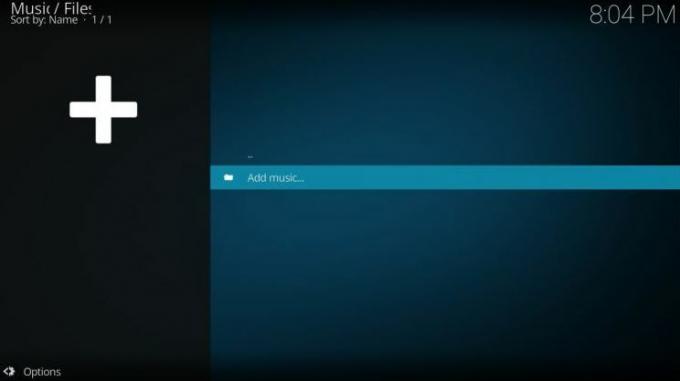
Palaist Kodi un dodieties uz mājas izvēlne. Kreisajā pusē navigācijas joslā ir redzama mūzika. Ja jums tas nav, skatiet iepriekšējo sadaļu, lai iegūtu instrukcijas, kā to pievienot. Jūs sagaidīs tukšs ekrāns ar tikai vienu iespēju. Noklikšķiniet uz Pievienot mūziku ... un Kodi atvērs jaunu logu.
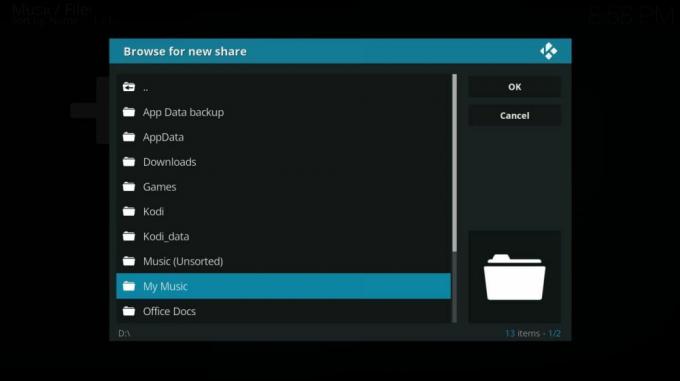
Logā Pievienot mūzikas avotu ir divas iespējas: pārlūkojiet savu mūziku mapē vai ierakstiet to manuāli. Lielākā daļa cilvēku vēlēsies vienkārši pārlūkot savas dziesmas, tāpēc noklikšķiniet uz šīs pogas labajā pusē. Dodieties uz mapi, kurā glabājat savu mūziku, un apstipriniet izvēli.
2. solis - direktoriju skenēšana
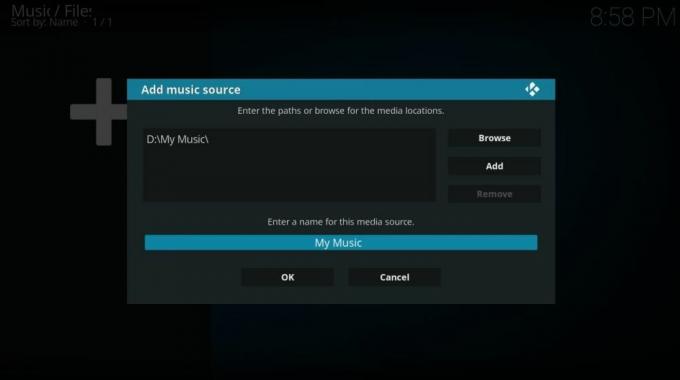
Kodi pievienos direktoriju avota logā. Piešķiriet tam vārdu tad lodziņā apakšā noklikšķiniet uz Labi. Kodi apstiprinās, ka vēlaties pievienot multividi savai Kodi bibliotēkai. Izvēlieties Jā, lai turpinātu ar skenēšanu vai noklikšķiniet uz Nē, lai atgrieztos un mainītu mapes.
Kodi prasīs dažus mirkļus, lai skenētu un sakārtotu jūsu bibliotēku. Ja jums ir milzīga dziesmu kolekcija, tas var aizņemt vairākas minūtes, taču lielākajai daļai cilvēku tas tik ilgi nav jāgaida.
3. solis - pārlūkošana

Kad Kodi ir kataloģizējis jūsu albumus un dziesmas, jūs to varat piekļūstiet saturam no mūzikas galvenās izvēlnes. Jums būs pieejamas tādas kārtošanas iespējas, piemēram, Nesen pievienotie, Izpildītāji vai Singles. Varat arī pārlūkot žanrus vai ļaut Kodi kaut ko nejauši izvēlēties.
Jaunu mūzikas avotu pievienošana Kodi
Ja jūsu bibliotēkā jau ir dziesmas, jauna satura pievienošanas process nedaudz atšķiras no iepriekšminētā. Kodi joprojām, par laimi, joprojām ir diezgan vienkāršs, tāpēc jūs varat pievienot jaunus mūzikas avotus un sākt klausīties, veicot tikai dažas darbības.
1. solis - mūzikas kategorijas

Sāciet, dodoties uz Kodi’s mājas izvēlne, pēc tam ievadiet apakšsadaļu Mūzika. Jums jāsaka, ka jūsu bibliotēka tiek parādīta ar albuma mākslas darbu sakoptā režģī. Augšpusē ir marķēts mazāks ikonu komplekts Kategorijas. Ritiniet pa labi un redzēsit vienu ar nosaukumu Datnes. Noklikšķiniet, lai ievadītu mūzikas pārvaldības apgabalu.
Tālāk redzēsit visu pašreizējo mūzikas avotu sarakstu, kas parasti ir vienkārši ierīces mapi, ko esat pievienojis bibliotēkai. Apakšā ir Pievienot mūziku ... opcija. Noklikšķiniet uz šīs. Jums to, iespējams, vajadzēs ritināt uz leju.
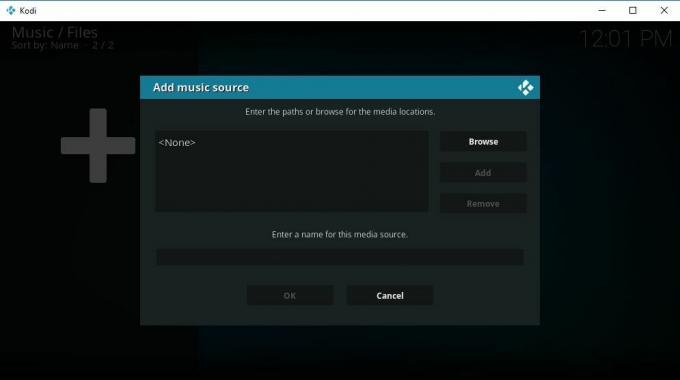
Jūs sagaidīs Kodi pazīstamais avotu ekrāns. Šeit jums ir divas iespējas, tostarp satura pārlūkošana vai manuāla mašīnrakstīšana. Vislabākā izvēle ir pārlūkojiet savu mūziku mape manuāli. Noklikšķiniet uz pogas un dodieties uz mapi, kurā atrodas jūsu dziesmu kolekcija.
2. solis - skenēšana un klausīšanās
Kad pievienojat jaunu avotu, tas jums vajadzētu piešķiriet tam aprakstošu vārdu. Pēc tam ierakstiet kaut ko lodziņā avota izvēlnes apakšā noklikšķiniet uz Labi. Kodi apstiprinās satura pievienošanu jūsu bibliotēkai. Noklikšķiniet uz Jā, pēc tam apsēdieties un ļaujiet programmatūrai skenēt jauno saturu.
Lielākajai daļai cilvēku nevajadzēs gaidīt vairāk kā dažus mirkļus, līdz Kodi indeksēs visu savu albumu bibliotēku. Kad tas būs pabeigts, jūs varēsit pārlūkojiet un klausieties visu, kas jums patīk ar pāris ātriem klikšķiem.
Paplašiniet un pārvaldiet savu Kodi mūzikas bibliotēku

Kad albumi ir pievienoti bibliotēkai, sākas īstā izklaide. Kodi piedāvā dažus vienkāršus rīkus, kas ļauj tikai ar dažiem klikšķiem pievienot, noņemt, pārveidot vai papildināt jūsu dziesmas. Zemāk ir daži no populārākajiem uzdevumiem, ko Kodi lietotāji veic pēc savas bibliotēkas piepildīšanas ar mūziku.
NEaizmirstiet: Straumējot caur Kodi, izmantojiet VPN. IPVanish sniedz mūsu lasītājiem ekskluzīva atlaide 60% un jums būs jāmaksā tikai USD 4,87 mēnesī, lai jūsu pārlūkošana būtu droša un privāta.
Instalējiet programmas Kodi mūzikas papildinājumus
Ja saglabātā mūzikas izlase nav pietiekami liela, Kodi piedāvā plašu iespēju klāstu, lai paplašinātu bibliotēku, lai tajā iekļautu straumēšanas saturu no tīmekļa. Vairumā gadījumu jums pat nav jāreģistrējas jauniem pakalpojumiem, vienkārši atveriet Kodi, instalējiet papildinājumu, sēdiet un baudiet.
Mēs esam apkopojuši dažus no labākie mūzikas papildinājumi Kodi vienā ērtā vietā. Pārlūkojiet sarakstu un instalējiet visu, kas jums patīk! Tā ir arī laba ideja, lai pārbaudītu Pērkons, viens no populārākajiem mūzikas straumēšanas papildinājumiem Kodi ekosistēmā. Un, ja jums ir liela dziesmu bibliotēka, apsveriet iespēju apskatīt IMVDb Kodi papildinājums ērti organizēt, marķēt, pārvaldīt un straumēt kolekciju.
Mūzikas avotu noņemšana no Kodi
Dodieties uz Kodi mājas izvēlni un izvēlieties sadaļu Mūzika. Virzieties pa labi ikonās Kategorijas, līdz redzat Datnes. Parādīsies pašreizējo mūzikas avotu saraksts. Iezīmējiet mūziku, kuru vēlaties noņemt un atveriet Kodi’s konteksta izvēlne. Ja Kodi izmantojat galddatorā, ar peles labo pogu noklikšķiniet, pretējā gadījumā mēģiniet izmantot ierīces augšējā klikšķa ikonu vai pogas funkciju.
Konteksta izvēlnē vienkārši atlasiet Noņemt avotu. Kodi lūgs apstiprināt noņemšanu. Noklikšķiniet uz Jā un mūzika tiks automātiski noņemta no instalācijas. Neuztraucieties, paši faili netiks izdzēsti, tikai pats Kodi ieraksts.
Pārlūkot mūziku Kodi
Kad būsit izveidojis dažus vietējos avotus Kodi, mūzikas bibliotēka sāks augt. Ja šajās mapēs pievienosit vai noņemsit failus, jums, iespējams, būs jāpieprasa Kodi manuāli skenēt direktorijus, lai atjauninātu tā ierakstus. Lielākoties tas notiek fonā, palaižot Kodi, bet, ja tā nenotiek, tā manuāla aktivizēšana prasa tikai sekundi.
No Kodi mājas izvēlnes, izvēlieties sadaļu Mūzika. Pārvietojieties pa ikonām Kategorijas, līdz redzat Datnes. Jūsu pašreizējie mūzikas avoti parādīsies zemāk. Iezīmējiet direktoriju, kuru vēlaties atkārtoti skenēt un atveriet Kodi’s konteksta izvēlne. Ja izmantojat peli un tastatūru, viss, kas jums jādara, ir ar peles labo taustiņu. Ja atrodaties citā ierīcē, izmēģiniet tās taustiņu, noklikšķinot uz taustiņa Alt vai opcijas.
Konteksta izvēlnē redzēsit opciju Skenēt vienumu bibliotēkā. Noklikšķiniet uz šīs un pēc tam noklikšķiniet uz Jā, kad Kodi jautā, vai vēlaties atkārtoti skenējiet esošos tagus. Šī ir laba prakse, kā saglabāt precīzu informāciju savā Kodi bibliotēkā. Ja jums ir milzīga albumu kolekcija, lai ietaupītu laiku, ieteicams to izlaist.
Kodi sāks mūzikas atkārtotu skenēšanu tūlīt. Tam vajadzētu būt pabeigtam pēc dažiem mirkļiem, tad jūs varat brīvi klausīties!
Secinājums
Vai esat mūzikas bibliotēku sagatavojis un gatavs? Kodi ir viena no viedākajām mediju centra lietotnēm tirgū. Tas padara lielu bibliotēku īsu darbu un nešķirotus failu mākoņus. Pat ja jūsu dziesmas ir slikti iezīmētas vai ievietotas vienā direktorijā bez organizācijas, Kodi var palīdzēt saglabāt visu taisni, viegli pamanāmu un viegli pieejamu.
Meklēt
Jaunākās Publikācijas
Kā instalēt Elysium Kodi Addon, vairākas darba krātuves
Filmu un TV šovu skatīšanās pēdējās desmitgadēs ir mainījusies. Tas...
Kā instalēt Elysium Kodi Addon, vairākas darba krātuves
Filmu un TV šovu skatīšanās pēdējās desmitgadēs ir mainījusies. Tas...
Kā instalēt Kodi Android TV Box
Kodi un Android ierīces darbojas lieliski. Atklātā pirmkoda multivi...